Oglas
Vaš Čas zagona Windows Kako narediti Windows 8 škorenj še hitreje!V sistemu Windows 8 je lahko veliko težav, vendar počasen čas zagona ni en. Hitri zagon Windows 8! Kljub temu je še nekaj prostora za izboljšave. Pokažemo vam, kako izmeriti in optimizirati zagonski sistem Windows ... Preberi več je rekordno, toda vsaka zaustavitev ostane težava? Čas je, da se izboljša postopek za optimizacijo tega postopka, da prihranite čas. Večina teh korakov je zelo preprostih in traja le nekaj sekund, obljubljeno!
Super hitre rešitve
Bližnjice na tipkovnici
Najbolj priljubljena bližnjica na tipkovnici za Windows, CTRL + ALT + DEL, tudi to nalogo opravi. Ne glede na to, ali imate sistem Windows 7 ali 8, si zabeležite spodnji desni gumb za vklop in izklopite.
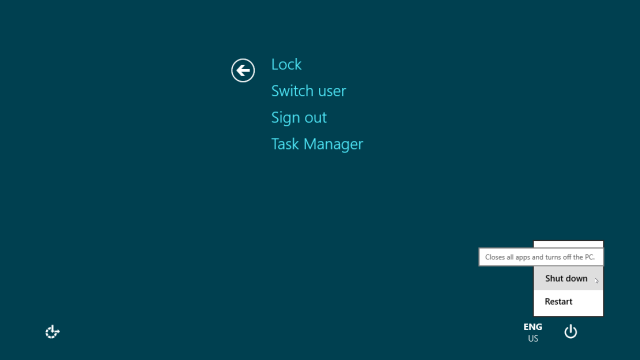
V Windows 7 in 8 s klikom ALT + F4 z izbranim namizjem se odpre pogovorno okno Shut Down. Če pozabite izbrati namizje, boste ugotovili, da je to tudi učinkovit način zapiranja katerega koli programa.

Prilagodite možnosti napajanja
Vaš prenosnik lahko izklopite
s klikom na gumb za vklop ali zapiranje pokrova. Samo izberite ustrezno vedenje možnosti napajanja Pojasnili so možnosti napajanja sistema Windows in načini mirovanjaKo se je Windows 7 zagnal, je bilo eno od Microsoftovih prodajnih mest to, da je bil zasnovan tako, da vam pomaga, da baterija dlje zdrži. Ena glavnih lastnosti, ki jo bodo uporabniki dejansko opazili, je, da se zaslon zatemni pred ... Preberi več . Izberete lahko celo različna vedenja, odvisno od tega, ali je vaš računalnik akumulator ali priključen. Te možnosti najdete na stranski vrstici nadzorne plošče pod Strojna oprema in zvok in Možnosti napajanja ali poiščite Windows ugasniti.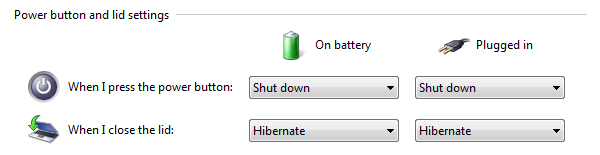
Prihranite nekaj sekund
Izklopite storitve hitreje
Windows je razvpit po preizkušanju vaše potrpežljivosti; vsaj če imate privzete nastavitve. Na srečo je mogoče prilagoditi večino privzetih nastavitev. V tem primeru lahko zmanjšate časovno omejitev za uničenje neodzivne storitve, ki je kramp registra.
Če želite odpreti urejevalnik registra, kliknite OKNA + R, nato vnesite regedit in zadel Vnesite. V urejevalniku registra poiščite HKEY_LOCAL_MACHINE \ SYSTEM \ CurrentControlSet \ Control in dvokliknite niz WaitToKillServiceTimeout na desni strani. Spremenite vrednost iz 12000 v 2000 in kliknite v redu. Storitve bodo zdaj zaustavljene po 2 sekundah, ne po 12.
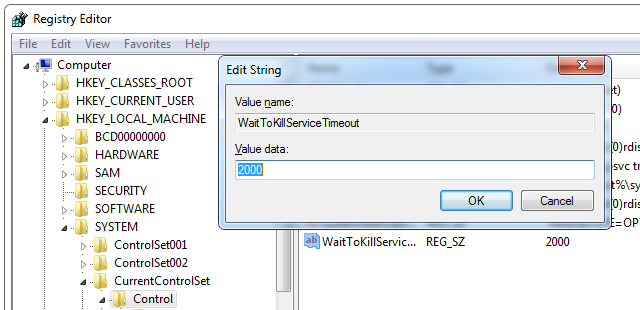
Če Windows traja za vedno, da se izklopi Ali se sistem Windows Za vedno ustavi? Poskusite to!Računalnik samo izklopite; kako težko je lahko? Zaustavitev je zapleten postopek in marsikaj lahko gre narobe. Če se vaš Windows 7, 8.1 ali 10 zatakne, si oglejte naše odpravljanje težav ... Preberi več , boste morda našli rešitve v ustreznem članku.
Bližnjica za hiter izklop
Če ne želite uporabiti bližnjice na tipkovnici, ustvarite hitro bližnjico Shut Down. Postavite ga na namizje, v svoj Vrstica za hitri zagon 7 uporabnih orodij, ki jih lahko dodate v opravilno vrstico sistema WindowsNamizje Windows je lahko zelo produktiven delovni prostor. Native orodne vrstice vam lahko pomagajo, da boste še bolj učinkoviti, če damo bližnjice in informacije na dosegu roke. Oglejmo si podrobneje. Preberi več , ali ga postavite na ploščico na začetnem zaslonu sistema Windows 8. Zdaj ga lahko kliknete z miško ali ga zakrijete na zaslonu na dotik in računalnik se bo takoj ugasnil.
Če želite ustvariti hitro bližnjico Shut Down, z desnim gumbom miške kliknite namizje v meniju, ki se odpre, pojdi na Novo in Bližnjica. Prilepi shutdown.exe / s / t 0 (glejte spodaj za več podrobnosti o skladnji) v lokacija predmeta V oknu bližnjice nato kliknite Naslednji, vnesite ime in kliknite Dokončaj.

Prav tako lahko spremenite privzeto ikono bližnjice (z desno miškino tipko in izberite Lastnosti) in jo povlecite na mesto, ki je za vas najbolj koristno.
Geek ven
Orodja za merjenje časa
Ne gre vedno za lažji ali hitrejši izklop sistema Windows, včasih morate začasno ustaviti. Tu so orodja, kot je SmartPower (naša Pregled SmartPowerja Samodejno izklopite računalnik po končanem prenosu [Windows]Pustiti, da je računalnik vklopljen za prenos datotek, je lahko pametna poteza, a kaj, ko se prenos konča? Računalnik bo ostal vklopljen, ničesar ne bo zapravil, razen zapravljal elektriko in stajal nekaj denarja ... Preberi več ), Sleep Timer (naša Sleep Timer pregled Sleep Timer: Samodejno izklopite ali znova zaženite računalnik, ko ga potrebujete Preberi več ), ali Shutdown Timer (naš Pregled časovnika izklopa Samodejno izklopite računalnik s časovnikom za izklop [Windows] Preberi več ) stopi v igro. Nastavite jih lahko tako, da računalnik samodejno vklopi ali izklopi računalnik na podlagi razporeda ali drugih pogojev.
Sleep Timer je najbolj osnovna skupina, SmartPower in Shutdown Timer pa imata napredne funkcije, na primer zaustavitev ob koncu prenosa ali ko poraba pomnilnika ali CPU doseže določeno vrednost prag.
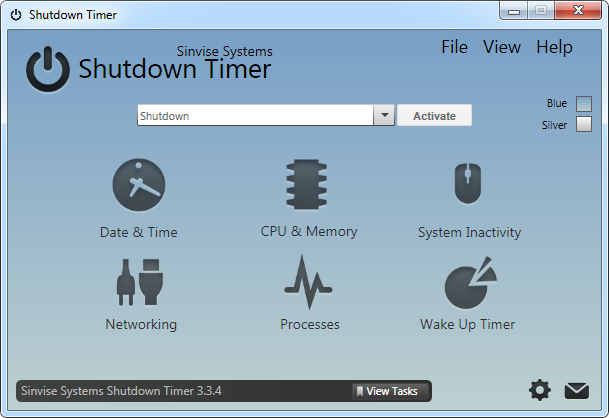
Oddaljeno zaustavitev Outlooka
O tem smo najprej poročali Outlook kramp Kako znova zagnati ali ugasniti računalnik na daljavo s programom Microsoft Outlook Preberi več leta 2009 in nedavno je Lifehacker pobral podobno rešitev objavljena na GuidingTech. Na kratko lahko uporabite Outlook Pravila in opozorila zagnati paketno datoteko, ko pride e-poštno sporočilo, ki ustreza določenim merilom Vaša paketna datoteka bo sprožila hitro zaustavitev z uporabo zgoraj omenjenega ukaza in podrobneje opisanega spodaj.
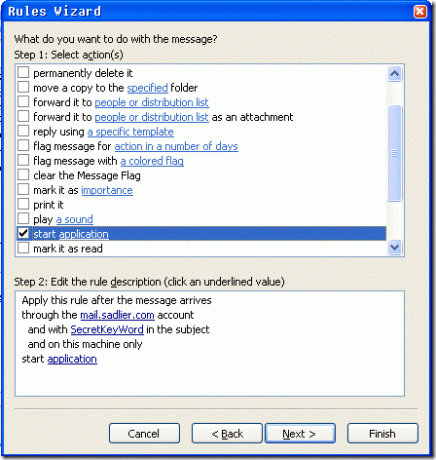
Zaustavitev ukazne vrstice
Zaustavitev ukazne vrstice je bila omenjena na kratko zgoraj, vendar si zasluži svoj prostor za obdelavo skladnje. V vrsti shutdown.exe / s / t 0, s pomeni zaustavitev in / t 0 za čas do izklopa, v tem primeru nič sekund. Te vrednosti je seveda mogoče prilagoditi. Zamenjava /s s / r bo znova zagnal računalnik. Dodajanje / ž bo prisiljena zapiranje aplikacij zapreti. Z c "sporočilo" lahko dodate opombo po meri do 127 znakov.
Microsoft TechNet ima a popolno rundo skladnje. Ko boste te vrednosti poznali na pamet, lahko ročno izklopite računalnik na poljuben način. Kliknite WIN + R zaženite pogovorno okno Zaženi, vnesite želeni ukaz in pritisnite Vnesite.

Morda ste ugotovili kako izklopiti Windows 8 Kako ugasniti Windows 8Windows 8 prinaša največje spremembe v znanem vmesniku Windows od leta Windows 95. Možnost izklopa ni tam, kjer bi pričakovali, da jo boste našli - pravzaprav je celoten klasični meni Start in Start ... Preberi več , a ste vedeli, da je v sistemu Windows 8.1 še lažje? Microsoft je dodal možnost za izklop uporabniški meni 8 načinov za izboljšanje sistema Windows 8 z urejevalnikom menija Win + XWindows 8 vsebuje skoraj skrito funkcijo, o kateri morate vedeti! Pritisnite tipko Windows + X ali z desno miškino tipko kliknite v spodnjem levem kotu zaslona, da odprete meni, ki ga lahko zdaj prilagodite. Preberi več , ki jo lahko odprete s tipkovno bližnjico WIN + X. S posodobitvijo 1 bo večina uporabnikov videla tudi gumb za vklop poleg fotografije profila v zgornjem desnem kotu začetnega zaslona.
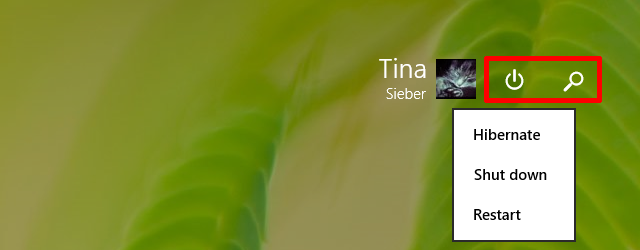
Zakaj izklopiti Windows na prvem mestu?
Potrpežljivost je omejen vir in ga potrebujete za pomembnejše stvari kot čakanje v operacijskem sistemu Windows. Mnogi uporabniki to trdijo Hibernacija sistema Windows ne deluje Ko varčevanje z energijo ne uspe: odpravljanje težav s hibernacijo sistema Windows 7Ko uporabljate možnost mirovanja v mirovanju, Windows 7 shrani vsebino spomina računalnika na disk in izklopi računalnik. Če računalnik ne more prezimiti ali se ne začne znova v stanju hibernacije pravilno, obstaja ... Preberi več no, ampak zame že leta dobro gre. Nekaj prepričljivega je vrnitev tja, kjer ste bili prejšnji dan.
Ali izklopite računalnik ali ne naj teče Nasveti za varčevanje z energijo za nakup in uporabo elektronikeElektronika predstavlja pomemben del stroškov energije v vašem gospodinjstvu. Samo računalniki, tiskalniki in usmerjevalniki WiFi predstavljajo približno 25% vašega računa za elektriko. Medtem ko je elektronika vse bolj učinkovita, se njihova povečana uporaba izravna ... Preberi več ? Ali poznate druge pametne bližnjice ali možnosti, ki jih nisem omenil? Prosimo, delite v komentarjih!
Tina o potrošniški tehnologiji piše že več kot desetletje. Ima doktorat iz naravoslovja, diplom iz Nemčije in magisterij iz Švedske. Njeno analitično znanje ji je pomagalo, da se je kot tehnološka novinarka zaposlila v MakeUseOf, kjer zdaj upravlja raziskave ključnih besed in operacije.
